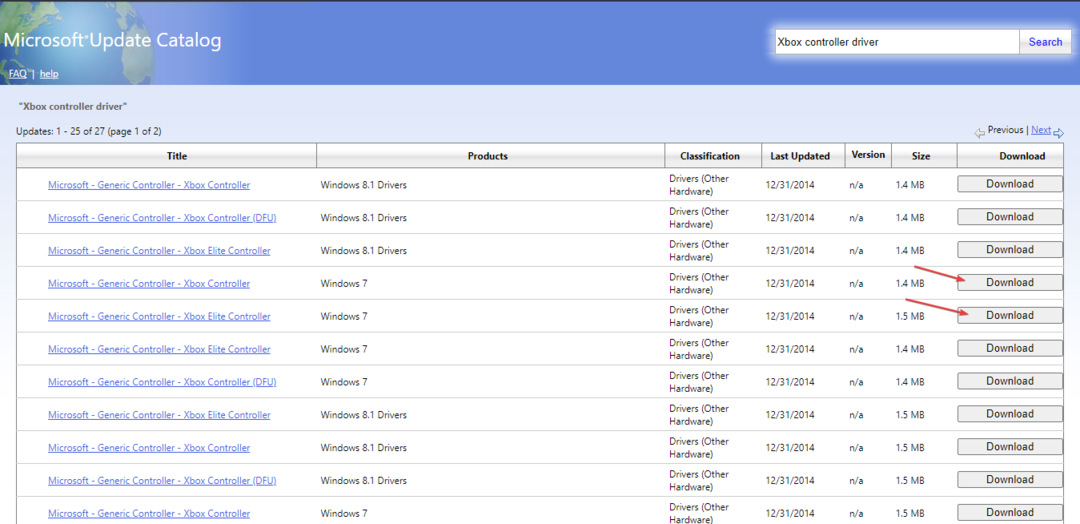Ta programska oprema bo popravila pogoste napake računalnika, vas zaščitila pred izgubo datotek, zlonamerno programsko opremo, okvaro strojne opreme in optimizirala vaš računalnik za največjo zmogljivost. Odpravite težave z računalnikom in odstranite viruse v treh preprostih korakih:
- Prenesite orodje za popravilo računalnika Restoro ki je priložen patentiranim tehnologijam (patent na voljo tukaj).
- Kliknite Zaženite optično branje najti težave s sistemom Windows, ki bi lahko povzročale težave z računalnikom.
- Kliknite Popravi vse za odpravljanje težav, ki vplivajo na varnost in delovanje vašega računalnika
- Restoro je prenesel 0 bralci ta mesec.
The Krmilnik Xbox One se lahko uporablja za igranje iger v računalniku. Uporaba krmilnika v osebnem računalniku vam lahko omogoči povsem nov način doživljanja iger. V tem članku bomo obravnavali vprašanja, povezana z brezžičnim krmilnikom in njegovim adapterjem. Če imate težave z brezžičnim krmilnikom Xbox One, ki v sistemu Windows 10 ne deluje, vam bodo v pomoč spodnji popravki.
Najprej pa vam bomo pokazali navodila za pravilno povezavo brezžičnega krmilnika Xbox One z računalnikom z operacijskim sistemom Windows 10, da zagotovimo pravilno delovanje vašega krmilnika.
Kako povezati krmilnik Xbox One z računalnikom
Obstajata dve vrsti krmilnikov, ki za povezavo z računalnikom ne uporabljajo kabla USB. Ena vrsta se imenuje a brezžični krmilnik medtem ko druga vrsta za povezavo uporablja Bluetooth. Spodaj so navodila za nastavitev brezžičnih krmilnikov in krmilnikov Bluetooth.
Brezžični krmilnik Xbox
Če lahko vaš krmilnik Xbox One uporablja a Kabel USB, potem ga morate le priključiti na računalnik. Microsoft je optimiziral Windows 10, da takoj zazna vaš krmilnik. Če pa uporabljate brezžični krmilnik, boste morali narediti nekaj dodatnih korakov. Brezžični krmilnik povežete z računalnikom z operacijskim sistemom Windows 10:
- Pojdite v nastavitve. To storite tako, da pritisnete tipko Windows in nato kliknite na usmerjenaikono na levi strani začetnega menija. Odprlo se bo okno z nastavitvami.

- Nato kliknite odsek naprave v oknu z nastavitvami.
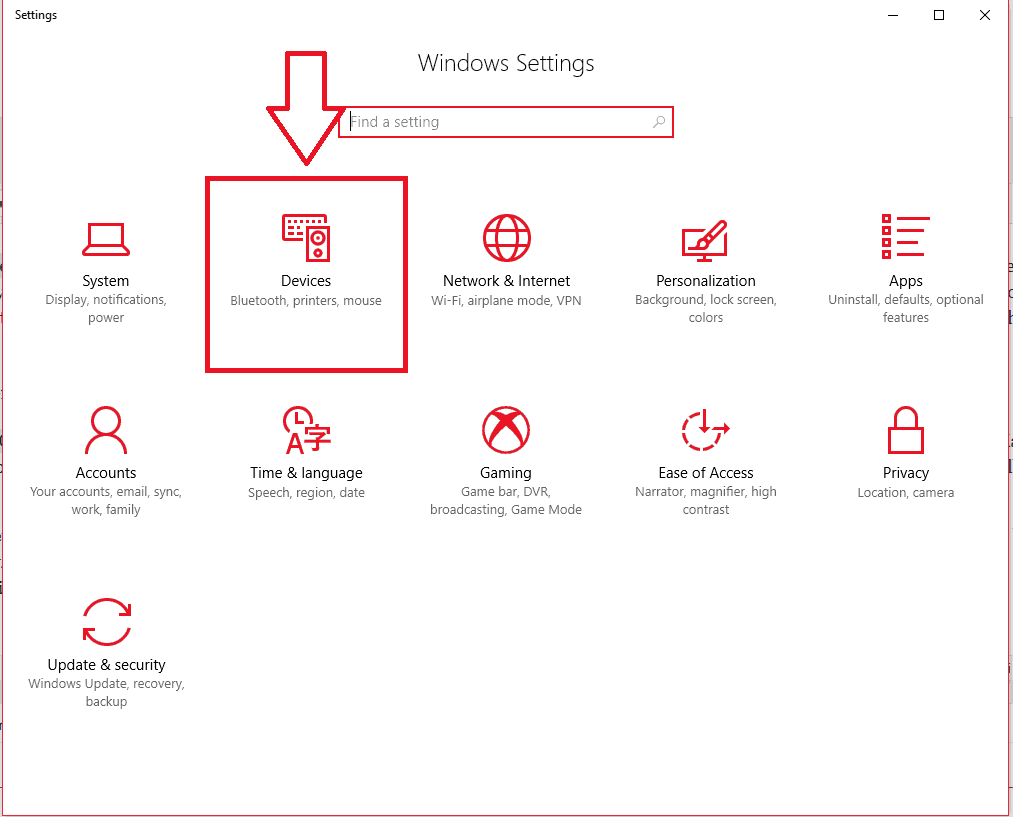
- Na vrhu okna bi morali videti možnost, imenovano ‘Dodaj Bluetooth in drugo napravo. Izberite to možnost.
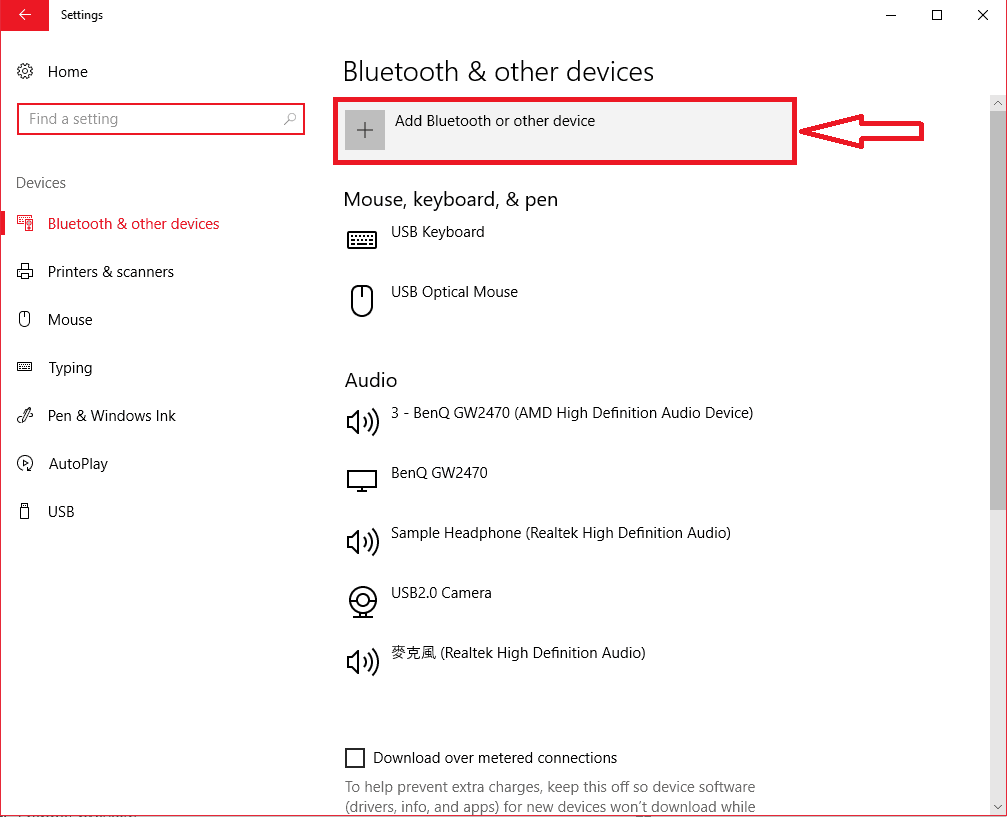
- Ko vstopite v novo pogovorno okno, izberite možnost, imenovano ‘Izberite vse ostalo‘. Zraven bi moral biti velik znak plus. Kliknite nanjo.
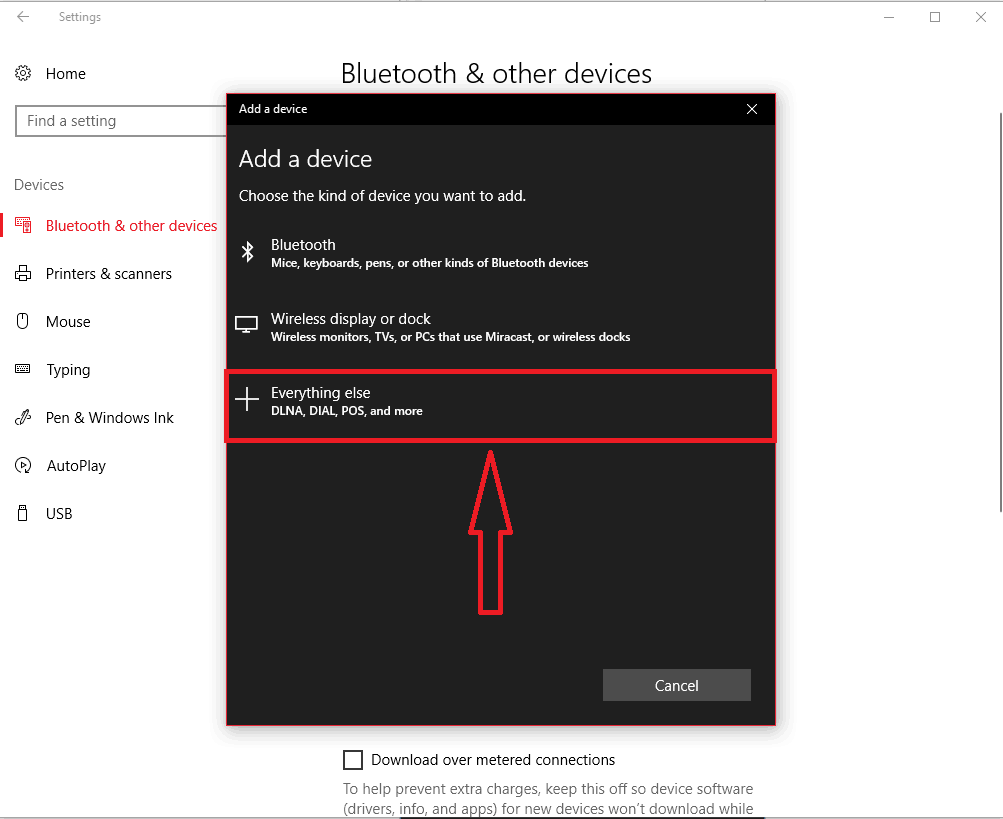
- Videli bi svojo krmilno napravo Xbox One, kliknite nanjo in pritisnite Končano.
Pomembno je omeniti, da lahko na en računalnik hkrati povežete le do 8 običajnih krmilnikov. Če imajo vaši krmilniki slušalke Xbox Chat, lahko hkrati povežete samo 4 krmilnike. Poleg tega, če imajo stereo slušalke Xbox, lahko hkrati povežete le dve.
- Povezani članek:Popravek: blokirana povezljivost strežnika aplikacij Xbox v sistemu Windows 10
Bluetooth krmilnik
Pomembno je omeniti, da imajo Bluetooth le nekateri krmilniki. Če niste prepričani, ali imate krmilnik s funkcijami Bluetooth, si oglejte spodnjo sliko za referenco. 
Na sliki ima spodnji krmilnik Bluetooth. Opazite, kako je gumb Xbox na dnu del obraza krmilnika. Medtem pa ima tisti na vrhu gumb Xbox na zgornjem delu krmilnika. Tako ločite med običajnim brezžičnim krmilnikom in brezžičnim krmilnikom Bluetooth.
Nujno je vedeti, da boste morali imeti v računalniku posodobitev za obletnico Windows 10 Bluetooth krmilniki delati. Prav tako boste morda lahko hkrati povezali le en krmilnik Bluetooth. Evo, kako lahko povežete svoj krmilnik Bluetooth:
- Če še niste, posodobite svoj računalnik na posodobitev obletnice.
- Vklopite krmilnik s pritiskom na velik gumb Xbox na sredini krmilnika.
- Na vrhu vašega krmilnika bo gumb za povezavo krmilnika. Pritisnite in pridržite približno tri sekunde.
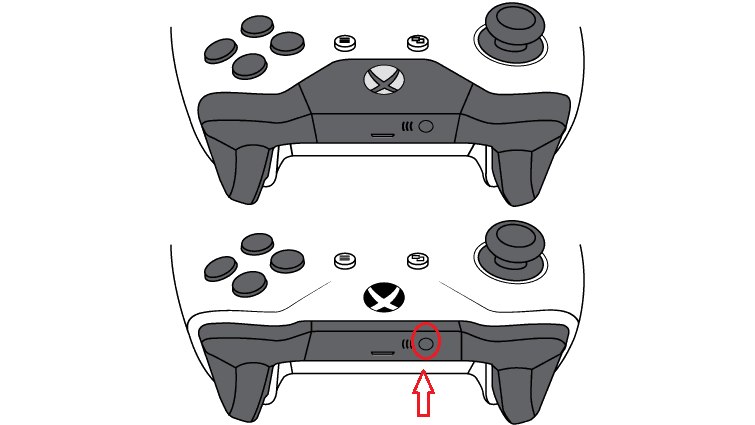
- V računalniku boste morali odpreti Nastavitve> Naprava> Bluetooth in druga naprava
- Kliknite na dodajBluetooth, nato na Bluetooth v novem oknu.
- Če je krmilnik Xbox One mogoče najti, če je vklopljen.
Kako odpraviti pogoste težave s povezavo brezžičnega krmilnika Xbox One v sistemu Windows 10
Zdaj, ko veste, kako pravilno povezati krmilnike z računalnikom z operacijskim sistemom Windows 10, bomo razpravljali o drugih težavah, s katerimi se lahko soočite, ko krmilnik Xbox One ne deluje. V večini primerov težavo s povezljivostjo povzroča brezžični adapter ne deluje pravilno. Torej, spodaj je seznam odpravljanja težav, ki vam bodo pomagali odpraviti težave z adapterji, ki jih imate v računalniku z operacijskim sistemom Windows 10.
- Namestite najnovejše posodobitve in znova namestite gonilnike
- Preverite nastavitve in omogočite, da se brezžični vmesnik privzeto vklopi
- Preizkusite krmilnik na drugi napravi
- Preverite motenje kovinskih predmetov.
Brezžični vmesnik se ni samodejno namestil
Zaženite sistemsko skeniranje, da odkrijete morebitne napake

Prenesite Restoro
Orodje za popravilo računalnika

Kliknite Zaženite optično branje najti težave s sistemom Windows.

Kliknite Popravi vse odpraviti težave s patentiranimi tehnologijami.
Zaženite optično branje računalnika z orodjem za popravilo Restoro in poiščite napake, ki povzročajo varnostne težave in upočasnitve. Po končanem pregledovanju bo popravilo poškodovane datoteke nadomestilo s svežimi datotekami in komponentami sistema Windows.
Če se vaš brezžični vmesnik ne namesti samodejno v računalnik z operacijskim sistemom Windows 10, boste najprej morali preveriti, ali je računalnik povezan z internetom in ima najnovejše posodobitve. Prav tako boste želeli poskusiti znova namestiti gonilnike, če niso popolnoma nameščeni. Če želite znova namestiti gonilnike, naredite naslednje:
- Dostopajte do vašega Napravavodja(Vnesite, ko se odpre vaš meni Start).
- poiščite razdelek z imenom „Omrežje adapterji.

- Razširite jo in poiščiteBrezžični adapter Xbox za Windows ' ali kaj podobnega temu. Kliknite nanjo.
- Moral bi imeti lastnosti pogovorno okno, odprto za vas. Izberitevoznik‘V oknu in videli bi odstranite na dnu pogovornega okna. Kliknite na odstranite.
- Pojavilo se mora potrditveno okno. Potrdite polje poleg besed „Izbrišite programsko opremo gonilnikov za to napravo “.
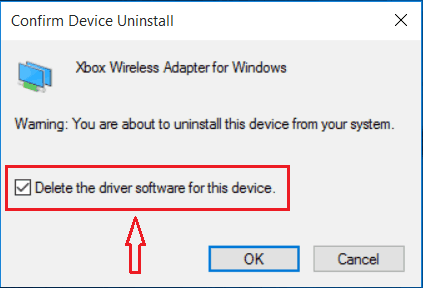
- Pritisnite v redu.
- Odklopite brezžični vmesnik za Xbox in znova zaženite Windows.
- Po ponovnem zagonu priključite adapter in brezžični adapter se mora znova namestiti.
Xbox Wireless adapter se ne odziva več
Če je vaš brezžični vmesnik Xbox deloval že prej, vendar se ne odziva več, imate morda nekatere nastavitve nepravilno konfigurirane. Na primer, obstaja možnost, ki po prebujanju računalnika ne zbudi adapterja. Seveda lahko brezžični adapter vklopite privzeto. Preprosto lahko poskusite odklopiti in ponovno priključiti adapter. Če pa to ne bo uspelo, boste morali slediti tem preprostim korakom:
- Pojdi do Napravavodja ponovno.
- Izberite Brezžični adapter za okno možnost, ki se nahaja v odseku z imenom Omrežni vmesniki.
- Poiščite Brezžični adapter Xbox za Windows in kliknite nanjo, da odprete pogovorno okno z lastnostmi.
- Videli bi zavihek z imenom „Upravljanje porabe‘, Ki se nahaja v pogovornem oknu.
- Pojdite na ta zavihek in videli bi možnost, ki pravi:Dovolite napravi, da zbudi računalnik “. Izberite na njem in pritisnite V REDU.
Vezati vas krmilnik
Dober način, da ugotovite, ali so težave s povezljivostjo povezane z vašim adapterjem ali krmilnikom, je, da krmilnik povežete s konzolo Xbox One. Če krmilnik uspešno povežete s konzolo, je težave z povezljivostjo verjetno posledica brezžičnega adapterja. Poskusite znova zagnati napravo in jo ponovno odklopiti in priključiti. Pomembno je tudi omeniti, da imajo brezžični vmesniki običajno največ 6 metrov. Zato se prepričajte, da ste dovolj blizu adapterja, da bo lahko pravilno deloval.
- Povezani članek: Do zdaj je bilo razkritih več kot 130 izboljšanih iger Xbox One X
Pogosti odklopi
To težavo lahko odpravite tudi z igranjem bližje adapterju. Poleg tega se prepričajte, da kovinski predmeti ne posegajo. Pravzaprav je priporočljivo, da adapterja ne postavljate niti na kovinski predmet. Za pravilno delovanje bodo morali tudi vaši krmilniki imeti dobro vidno polje. Z naložbo v podaljšek kabla USB bo vaša povezava morda stabilnejša.
Zaključek
Če torej vaš brezžični krmilnik Xbox One ne deluje v operacijskem sistemu Windows 10, boste najprej želeli preveriti, ali ste pravilno povezali krmilnik z računalnikom. Če bo težava še vedno prisotna, boste poskusili odpraviti težave, omenjene v tem članku. Če se še vedno ne morete povezati, boste morda morali zamenjati naprave.
Povezani članki:
- Kako odpraviti težave s krmilnikom PlayStation 3 v računalniku
- Uporabniki Xbox One X od Microsofta zahtevajo nov krmilnik
- Krmilniki Xbox s temo Minecraft so zdaj na voljo za nakup
 Še vedno imate težave?Popravite jih s tem orodjem:
Še vedno imate težave?Popravite jih s tem orodjem:
- Prenesite to orodje za popravilo računalnika ocenjeno z odlično na TrustPilot.com (prenos se začne na tej strani).
- Kliknite Zaženite optično branje najti težave s sistemom Windows, ki bi lahko povzročale težave z računalnikom.
- Kliknite Popravi vse odpraviti težave s patentiranimi tehnologijami (Ekskluzivni popust za naše bralce).
Restoro je prenesel 0 bralci ta mesec.